Network Sniffer Tool PktMon.exe -ohjelman käyttäminen Windows 10:ssä
Windows 10 tarjoaa sisäänrakennetun Network Sniffer -työkalun(Network Sniffer Tool) – PktMon.exe – sisäisen pakettien leviämisen ja pakettien pudotuksen raporttien seuraamiseen. Tämä työkalu voi auttaa sinua nuuskimaan. Verkko ja auttaa sinua ratkaisemaan verkon viiveen syyn, tunnistamaan vaikuttaneet sovellukset ja, kun sitä käytetään ylimääräisten työkalujen kanssa, voi tarjota tietoa tärkeimmistä mittareista. Tässä viestissä näytämme, kuinka voit käyttää uutta Network Sniffer -työkalua(Network Sniffer Tool) ( PktMon.exe ) Windows 10 :ssä .
Network Sniffer Tool pktmon.exe Windows 10 :ssä(Windows 10)
PktMon.exe tai Packet Monitor on uusi verkon nuuskija tai verkon diagnostiikka- ja pakettivalvontatyökalu. Se sijaitsee Systems - kansiossa, mikä tarkoittaa, että voit kutsua sen Run- tai Command Prompt- tai PowerShellistä(PowerShell) .
Jos ohjelma muistuttaa sinua Netsh Trace Commandista, olet oikeassa. Netsh Trace -komento auttaa sinua ottamaan käyttöön ja määrittämään verkon jäljityksen, mikä auttaa sinua verkkoyhteysongelmien vianmäärityksessä.
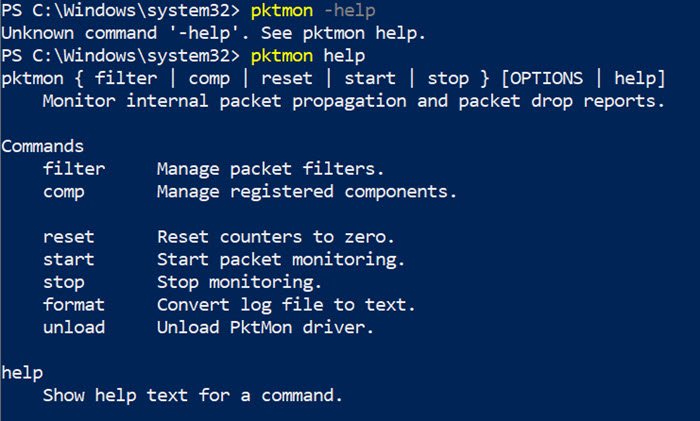
Mitä PktMon voi tehdä?
Jos suoritat PktMon.exe-ohjeen(PktMon.exe Help) komentokehotteessa. Tässä on mitä saat:
- suodatin:(filter:) Hallinnoi pakettisuodattimia.
- comp: Hallitse rekisteröityjä komponentteja.
- nollaa:(reset:) Nollaa laskurit.
- aloita:(start:) Aloita pakettien valvonta.
- stop: Lopeta valvonta.
- muoto:(format:) Muunna lokitiedosto tekstiksi.
- purkaminen :(unload:) Pura PktMon-ohjain.
Ja jos haluat lisäapua tietylle komennolle, voit suorittaa ohjeen tätä komentoa vastaan. Tältä se näyttää:
pktmon filter help
pktmon filter { list | add | remove } [OPTIONS | help]
Commands list Display active packet filters. add Add a filter to control which packets are reported. remove Removes all filters.
PktMon.exe sisältää myös reaaliaikaisen valvonnan ja tuen PCAPNG- tiedostomuodolle.
Lue(Read) : DNS:n käyttöönotto ja testaaminen HTTPS:n kautta Windows 10:ssä(How to enable and test DNS over HTTPS in Windows 10) .
Kuinka käyttää PktMonia(PktMon) verkkoliikenteen seuraamiseen
Tässä on esimerkki sen käyttämisestä yksinkertaisella esimerkillä.
- Luo suodatin portin valvontaa varten
- Aloita seuranta
- Vie Kirjaudu luettavaan muotoon
Tässä esimerkissä oletetaan, että haluat tarkkailla tietokoneen porttinumeroa, jossa saattaa esiintyä ongelmia usein.
1. Luo suodatin
Ensisijainen vaihtoehto, jonka avulla voit seurata liikennettä, on suodatin. Tämän vaihtoehdon avulla voit luoda suodattimen ohjaamaan, mitkä paketit raportoidaan Ethernet-kehyksen(Ethernet Frame) , IP-otsikon, TCP - otsikon ja kapseloinnin(Encapsulation) perusteella . Jos suoritat alla mainitun ohjelman, saat täydelliset tiedot siitä, mitä voit tehdä suodattimella.
pktmon filter add help
Joten palataksemme aiheeseemme, oletetaan, että aiomme valvoa TCP-porttia(monitor TCP port) nro 1088. Se voi olla mukautetun sovelluksesi käyttämä portti, joka kaatuu, ja PktMon voi auttaa sinua selvittämään, onko verkko ongelma.
Avaa komentokehote(Command Prompt) tai PowerShell järjestelmänvalvojan oikeuksilla
Luo pakettisuodatin komennolla: "pktmon filter add -p [portti]"
pktmon filter add -p 1088
Voit sitten suorittaa komennon "pktmon filter list" nähdäksesi luettelon lisätyistä suodattimista.

Poista kaikki suodattimet suorittamalla komento "pktmon filter remove"
2. Aloita seuranta
Koska tämä ei ole automaattinen taustalla toimiva ohjelma, vaan toimii tarpeen mukaan, sinun on aloitettava valvonta manuaalisesti. Suorita seuraava komento aloittaaksesi pakettien valvonnan
pktmon start --etw - p 0
Se käynnistää seurannan ja loi lokitiedoston mainittuun paikkaan. Sinun on lopetettava manuaalisesti "stop"-argumentin käyttö lopettaaksesi kirjaamisen, tai se päättyy, kun tietokone sammuu. Jos suoritat komennon "-p 0", se kaappaa vain 128 tavua paketista.
Log filename: C:\Windows\system32\PktMon.etl Logging mode: Circular Maximum file size: 512 MB
3. Vie kirjaus(Log) luettavaan muotoon
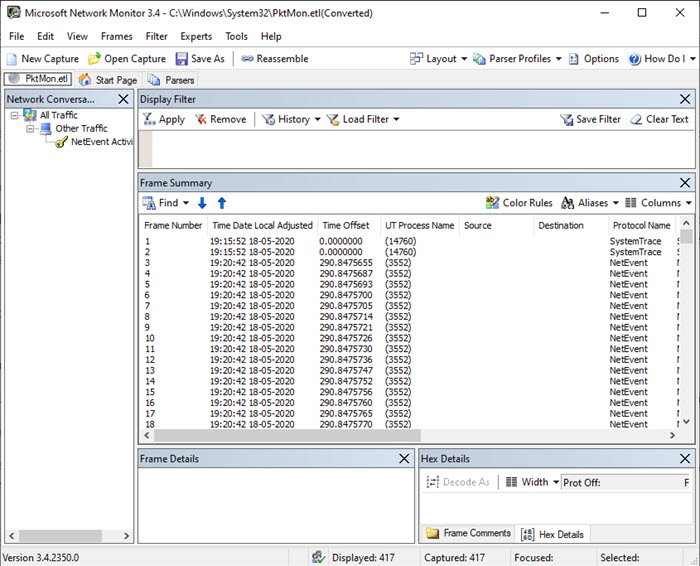
Lokitiedosto tallennetaan PktMon.ETL- tiedostoon, joka voidaan muuntaa ihmisen luettavaan muotoon seuraavalla komennolla
pktmon format PktMon.etl -o port-monitor-1088.txtKun avaat tiedoston Muistiossa ja luet sen, sinun on käytettävä Microsoft Network Monitor -ohjelmaa. Se voi lukea suoraan ETL-tiedoston.
Microsoftin(Microsoft) odotetaan kuitenkin alkavan ottaa käyttöön tukea reaaliaikaiselle valvonnalle, mitä odotettiin Windows 10 2004:ssä – mutta en näe tätä vaihtoehtoa vielä.
Aiheeseen liittyvää luettavaa(Related read) : Ilmaiset pakettihaistelutyökalut(Free Packet Sniffing Tools) Windows 10:lle.
Related posts
Wi-Fi-verkkosovittimen raportin luominen Windows 10:ssä
Ilmaiset langattomat verkkotyökalut Windows 10:lle
Reitittimen IP-osoitteen löytäminen Windows 10:ssä - IP-osoitteen haku
Globaalin välityspalvelimen asetusten määrittäminen Windows 10:ssä
Verkko-osuuksien luominen Windows 10:ssä
2 tapaa kartoittaa verkkoasema Windows 10:ssä
Kuinka tarkastella Windows 10:een tallennettuja Wi-Fi-verkkoprofiileja
Windows 10 -hotspotin luominen: Kaikki mitä sinun tarvitsee tietää
Verkkoasetusten palauttaminen Windows 10:ssä
Windows 10:n etäkäyttö Macista
TCP/IP Manager for Windows 10
Verkkotiedostojen jakamisen määrittäminen Windows 10:ssä
Puuttuuko verkkosovitin Windows 10:stä? 11 tapaa korjata se!
eToolz sisältää kaikki Windows 10:lle haluamasi verkkotyökalut
Vaihda julkisesta yksityiseksi verkoksi Windows 10:ssä
Kaappaa kaikki ladatut Web-sivustotiedostot WebSiteSniffer for Windows 10 -sovelluksella
Mikä on Wi-Fi Sense Windows 10:ssä ja miten sitä käytetään
Verkkosovitin puuttuu Windows 10:stä
Langattoman tai verkkotulostimen lisääminen Windows 10:ssä
Kuinka muodostaa yhteys FTP-palvelimeen Windows 10:ssä File Explorerista -
